
© Shutterstock.com
Seberapa sering kamu melupakan password WiFi yang pernah kamu gunakan? Setidaknya kamu pernah melakukan hal ini setidaknya sekali, iya kan? Alhasil kamu pun kesulitan untuk terhubung ke internet. Untuk mencegah hal seperti ini terjadi lagi, kamu harus mengetahui bagaimana metode mengetahui password WiFi yang kamu lupakan. Namun yang harus diingat, ini berlaku untuk WiFi yang sudah pernah kamu gunakan sebelumnya.
Jangan panik, mimin akan kasih kamu informasi beberapa tips atau cara mengetahui password WiFi di laptop yang lupa. Gampang kok, kamu cukup simak ulasan lengkapnya di bawah ini ya!
 © Diadona
© Diadona
Cara yang paling mudah untuk cek password WiFi yang tersambung pada perangkatmu adalah dengan menggunakan Windows Settings.
Cara tercepat untuk cek password WiFi adalah dengan menggunakan Run command. Pada dasarnya, cara ini hampir sama dengan cara sebelumnya. Bedanya, Run command dapat mengantarkanmu ke Control Panel dengan lebih cepat.
Caranya, kamu bisa membuka Run dialog dengan menekan shortcutWindows+R pada keyboard-mu. Kemudian, ketikkan ncpa.cpl pada kolom teks lalu klik OK. Perintah ini akan mengantarkanmu langsung ke menu Network Connections di Control Panel.
 © Diadona
© Diadona
Selain dengan dua cara di atas, kamu juga bisa cek password WiFi yang tersambung di komputermu dengan menggunakan perintah PowerShell. PowerShell adalah jenis command line interface yang biasa digunakan oleh para administrator yang menggunakan server berbasis Windows.
Keuntungan menggunakan PowerShell adalah kamu juga bisa melihat password WiFi yang pernah tersambung di komputermu sebelumnya, asalkan kamu belum pernah menekan opsi Forget pada jaringannya. Untuk menggunakannya, kamu perlu mengetahui nama jaringan WiFi-mu terlebih dahulu dengan menggunakan perintah netsh.
Berikut adalah langkah-langkah cek password WiFi menggunakan PowerShell
CMD adalah aplikasi bawaan PC yang dapat digunakan untuk menjalankan berbagai perintah. Salah satunya adalah untuk mengecek password WiFi yang sedang digunakan. Berikut ini cara melakukannya:
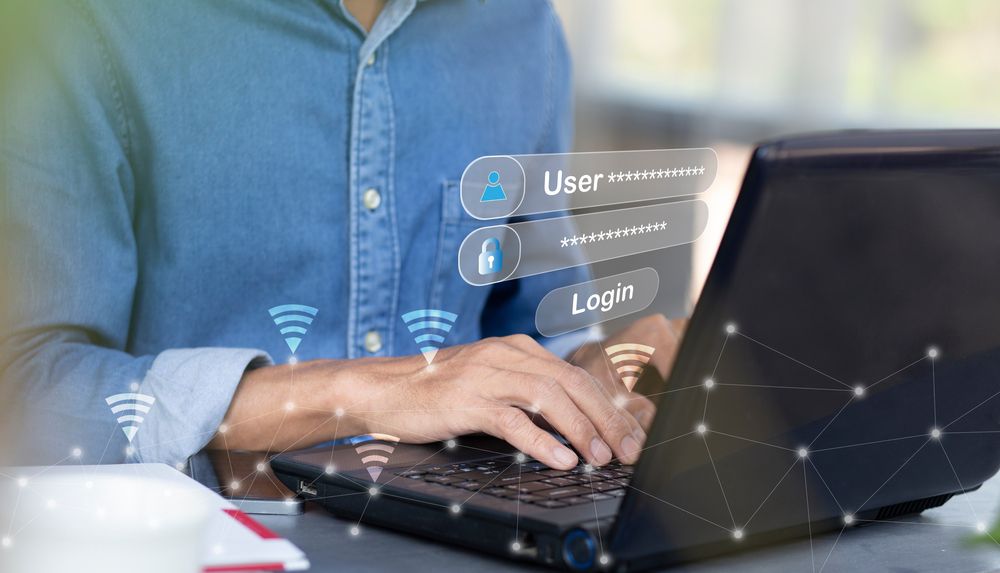 © Diadona
© Diadona
Cara cek password WiFi yang satu ini hanya berlaku bagi pengguna laptop Mac. Tenang saja, semua sistem operasi Mac bisa menggunakan cara ini karena langkah-langkahnya yang sama persis.
Berikut cara melihat password WiFi laptop melalui Mac Utilities:
Apapun perangkat yang kamu gunakan, mengetahui password WiFi bisa dilakukan baik di Android maupun laptop. Di sini, kamu akan mempelajari penggunaan Web Admin Router untuk menebak password WiFi di laptop. Berikut cara cek password WiFi melalui Web Admin Router:
 © Diadona
© Diadona
Cara ini bisa kamu pakai kalau lupa password WiFi di rumah dan tidak ada yang menyimpan catatannya. Tapi, cara ini bekerja kalau kamu tidak pernah mengubah password dari setting default. Kalau sudah pernah, kamu tidak bisa memanfaatkan langkah ini.
Berikut panduan melihat password lewat WiFi Router:
Demikian penjelasan Jaka tentang cara mengetahui password WiFi di laptop yang bisa kamu gunakan ketika kamu sedang lupa password WiFi. Ingat, semua panduan yang udah disajikan di atas bukanlah cara untuk membobol WiFi, ya! Sekarang kamu tidak perlu khawatir lagi kalau tiba-tiba lupa password WiFi. Tinggal pilih satu dari cara di atas untuk menyelesaikan permasalahanmu.
Hadir Bareng Sang Pacar, Ini 7 Foto Putri Delina di Acara Mepamit Rizky Febian dan Mahalini

Foto Transformasi Stephanie Poetri yang Curi Perhatian, Bikin Gemas Sampai Jadi Korban Hujatan

9 Foto Kedekatan Stephanie Poetri dan Asher Novkov Sebelum Resmi Tunangan, Vibesnya Full Bahagia

Profil Asher Novkov Bloom Tunangan Stephanie Poetri, Bukan Sosok Sembarangan?

9 Selebriti Wanita yang Pernah Dekat dengan Rizky Febian Sebelum Mahalini

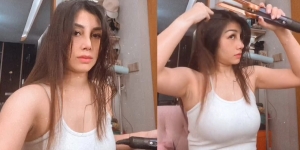
Lagi Anteng Catokan Rambut, Wajah Nisya Ahmad Malah Dicibir Aneh Sampai Mirip Geby Vesta

Deretan Foto Keluarga Sule di Prosesi Upacara Adat Jelang Pernikahan Rizky Febian dan Mahalini

13 Foto Mahalini dan Rizky Febian Jalani Proses Mepamit Jelang Pernikahan


Gak Jadi Hari Ini, Sidang Putusan Cerai Ria Ricis dan Teuku Ryan Ditunda Besok